联想笔记本win7镜像下载安装方法是很简单的,联想装win7镜像我们可以用现在最流行的pe口袋工具进行安装联想笔记本win7镜像系统。你们都迫不及待想知道安装方法了吧!好吧,win7之家小编也就不多说了,接着马上为你揭晓联想装win7镜像教程。
联想win7系统镜像安装步骤:
1:打开下载好的口袋PE工具,将U盘插入USB接口,点击格式化U盘,然后点击一键制作。
2:重启计算机,进入BIOS,联想的笔记本和台式机都可以通过按F12进入,直接将设置U盘为第一启动项,接着按F10保存。
3:进入到口袋PE界面,直接选择第一选项按回车键进入。如图1所示:
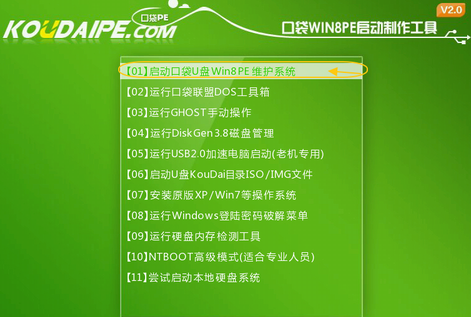
联想笔记本win7镜像安装教程图1
4:进入PE桌面后,双击打开口袋PE一键Ghost,这时会显示口袋Ghost安装器界面,在界面中包括:还原分区、备份分区、自定义Ghost32及手动。我们在Ghost映像文件路劲中选择实现准备好的Win7 GHO文件,如需要更换或调整点击更多即可。
5:点击“确定”按钮后,Ghost会自动写入当时选择的镜像文件,
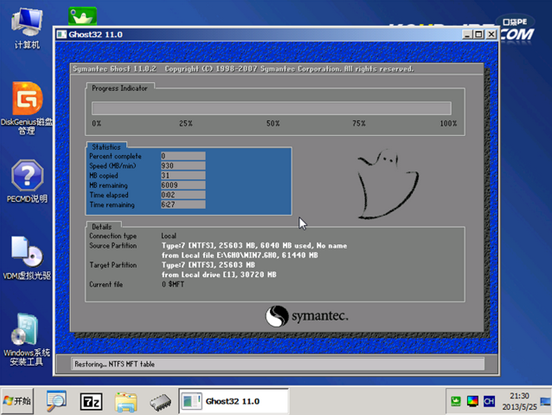
联想笔记本win7镜像安装教程图2
6:接下来的时间里大家只要耐心等待w7系统安装完成就可以。
综上所述,就是联想笔记本win7镜像安装教程的全部内容了,不过在使用U盘联想装win7镜像系统时一定要将ISO文件右键解压到除C盘后的其他盘符,并且联想装win7镜像系统千万记得备份文件,重要的事情说三遍,备份文件,备份文件,备份文件。